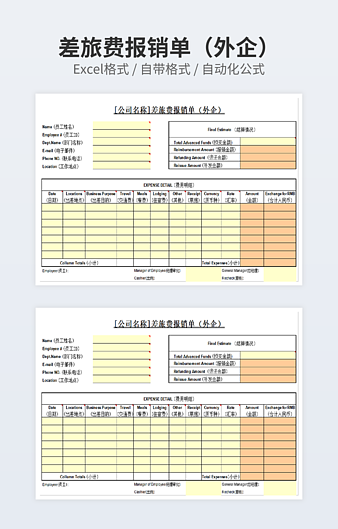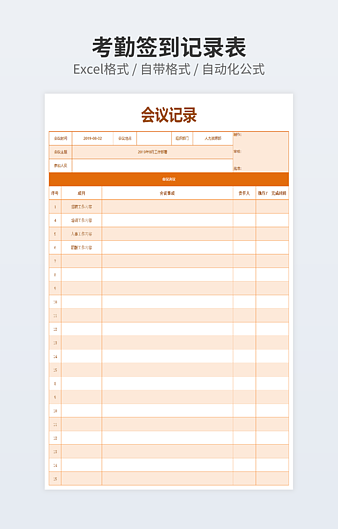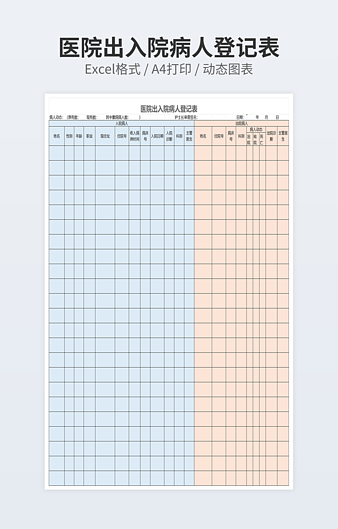vlookup怎么反向查询
 2024-01-03 15:00:20
2024-01-03 15:00:20
学习Excel函数,就一定会接触VLOOKUP函数,正常都是从左向右查询,偏偏遇到就是需要从右往左查询,这样反向查询应该怎么做呢?学习本文教程,轻松帮助你解决vlookup函数反向查询的问题。
1、如下图我们要通过姓名查找对应的城市,但是在查询表中城市排列在姓名之后,这样查询就形成了反向查询。

2、可以在单元格中输入公式=VLOOKUP(F2,IF({1,0},$C$1:$C$6,$B$1:$B$6),2,0),其中IF({1,0},$C$1:$C$6,$B$1:$B$6)表示新创建一个以姓名在前,城市在后的两列查询表。

3、通过以上的公式,我们就可以反向查询到其他单元格的结果。

这样的vlookup函数反向查询公式你学会了吗?希望对你有帮助!
如需转载请注明源网址:https://www.xqppt.com/article/813.html